Il widget Info consente di creare il contenuto da visualizzare nel widget.
Configurare il widget Info
Il widget Info può essere impostato per aprirsi automaticamente all'avvio dell'app. A tale scopo, fare clic sul punto del widget per modificarlo in verde scuro.
- Passare il puntatore del mouse sul widget Info e fare clic sull'icona di piccole dimensioni per la modifica
 .
. - La finestra di configurazione contiene un editor di testo Web basico che consente di aggiungere testo, immagini e collegamenti ipertestuali.
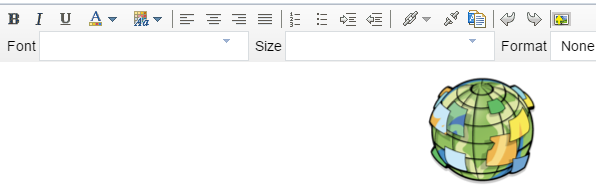
- È possibile scrivere e formattare il testo, nonché aggiungere testo facendo clic sull'icona Incolla da Word
 . Il contenuto incollato da Word mantiene lo stesso formato che ha in Word.
. Il contenuto incollato da Word mantiene lo stesso formato che ha in Word. - Fare clic sull'icona Aggiungi immagine
 per aggiungere un'immagine mediante selezione. La dimensione dell'immagine non deve essere superiore a 1024 KB. In caso contrario viene restituito un messaggio di avviso. Per rimuovere l'immagine, selezionarla ed eliminarla.
per aggiungere un'immagine mediante selezione. La dimensione dell'immagine non deve essere superiore a 1024 KB. In caso contrario viene restituito un messaggio di avviso. Per rimuovere l'immagine, selezionarla ed eliminarla.In Chrome l'immagine è selezionata quando è coperta dal colore blu. In IE e Firefox l'immagine viene selezionata quando vi si fa clic sopra.
- È possibile scrivere e formattare il testo, nonché aggiungere testo facendo clic sull'icona Incolla da Word
- Fare clic su OK per salvare la configurazione e chiudere la finestra.
Usare il widget Info
- Per visualizzare il contenuto informativo dell'app, fare clic sull'icona del widget Info.
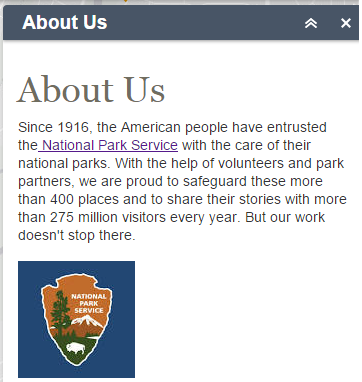
- Per nascondere il contenuto, chiudere il widget oppure fare clic sulla doppia freccia.